На начальном этапе неизвестным присваиваются произвольные значения. В нашем примере мы положим, что  =1.
=1.
В MS Excel заносится функция, соответствующая только левым частям ограничений.
На рабочем листе книги MS Excel создается экранная форма (рис. 1), в которую заносятся формулы:
В ячейку F14 =СУММ(В14:E14).
В ячейку F15 =СУММ(В15:E15).
В ячейку F16 =СУММ(В16:E16).
В ячейку B17 =СУММ(В14:B16).
В ячейку C17 =СУММ(C14:C16).
В ячейку D17 =СУММ(D14:D16).
В ячейку E17 =СУММ(E14:E16).
В ячейку B20 =СУММПРОИЗВ(B7:E9; B14:E16).
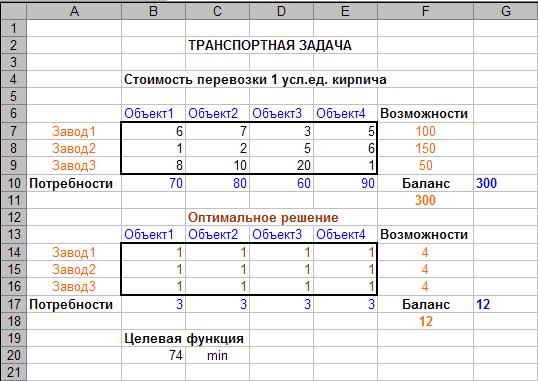
Рис. 1.
Используем инструмент Поиск решения. Установим курсор в ячейку с целевой функцией (В20) и выполним команду лента Данные ® Поиск решения. В открывшемся диалоговом окне (рис. 2) заполним позиции: Установить целевую ячейку: $B$20; Равной: минимальному значению; Изменяя ячейки: $B$14:$E$16; Ограничения: $B$17 = 70, $C$17 = 80, $D$17 = 60, $E$17 = 90, $F$14 = 100, $F$15 = 150; $F$16 = 50, $B$14:$E$16 >= 0, $B$14:$E$16 = целое. Затем произведем вычисления нажав кнопку Выполнить после чего откроется окно Результаты поиска решения (рис. 3).

Рис.2.
 |
Рис. 3.
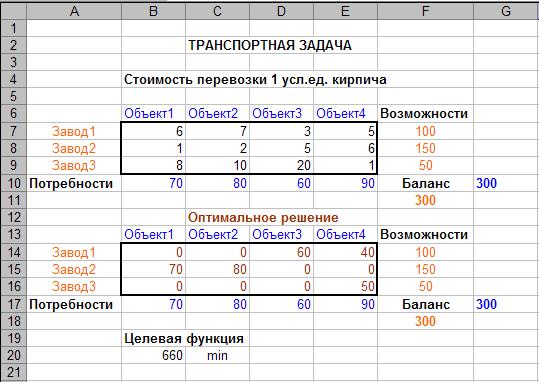
Рис. 4.
В результате решения примера переменные в ячейках B14:E16 примут следующие значения:
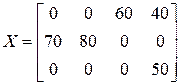 .
.
Как видно из рисунка 4 при выполнении всех ограничений, баланс между кирпичом произведенным заводами и кирпичом, потребленным строительными объектами сохранился (300 усл.ед.).
Минимальная стоимость перевозки кирпича (значение целевой функции в ячейке В20) составила F = 660 усл.ед. Которая будет достигнута при обеспечении кирпичом: Заводом1 Объекта3 (60 усл.ед.) и Объекта2 (40 усл.ед.); Заводом2 Объект1 (70 усл.ед.) и Объект2 (80 усл.ед.); Завод3 обеспечивает кирпичом Объект4 (50 усл.ед.).
Представим результаты решения диаграммой (рис. 5).
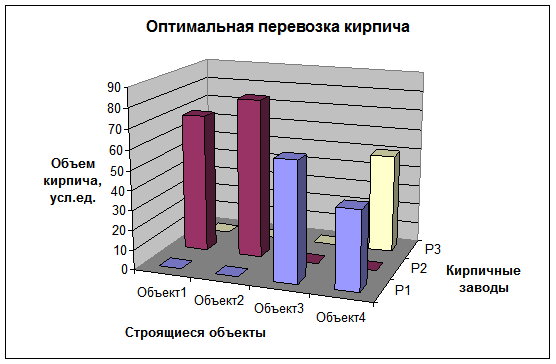
Рис. 5.
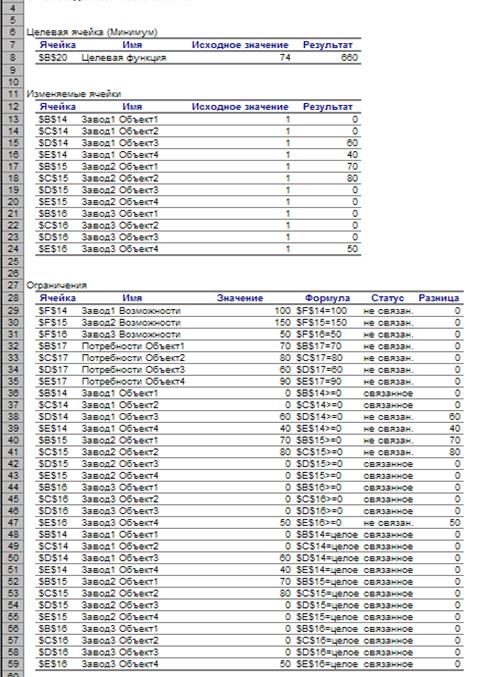 |
Результаты решения примера представлены в окне Тип о тчета: Результаты (рис. 6) на основании которого проведем анализ полученного решения.
Рис. 6.
Отчет состоит из трех таблиц. Таблица 1 приводит сведения о целевой функции. В столбце Исходное значение приведено значение целевой функции до начала вычислений − 74, а в столбце Результат − значение целевой функции в оптимальном решении − 660. Таблица 2 приводит значения искомых переменных, полученные в результате решения задачи. Таблица 3 показывает результаты оптимального решения для ограничений задачи: возможности заводов по производству кирпича и потребление кирпича стоящимися объектами. В столбце Формула приведены ограничения в том виде, в котором они были введены в диалоговом окне Поиск решения, в столбце Значение приведены величины используемого ресурса. В графе Разница показано количество неиспользованного ресурса. Если ресурс используется полностью, то в столбце Состояние указывается связанное; при неполном использовании ресурса в этом столбце указывается не связанное.
 2015-05-10
2015-05-10 2273
2273
